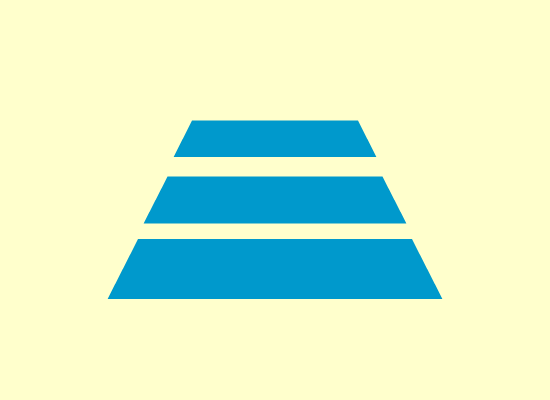1、这里用的是Animate CC,打开软件,新建FLASH文档,可以是AS2或者AS3脚本文档,因为用不到代码。

2、在工具栏找到矩形工具,绘制一个矩形如图所示
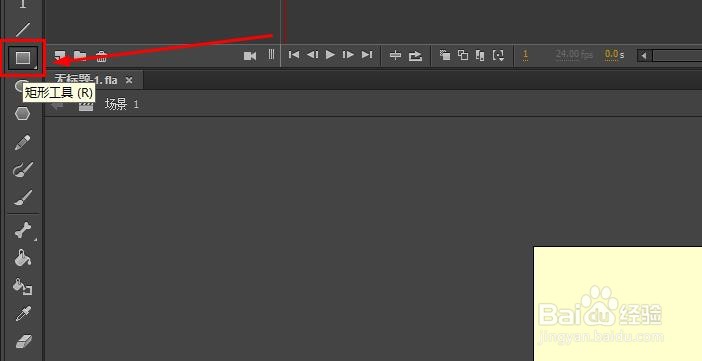

3、使用选择工具调整矩形为梯形,如图

4、选择形状右键选择转换为元件或使用快捷键f8

5、将形状转换为图形元件

6、复制出两个元件如图

7、使用任意变形工具进行变形,调整为如图所示,三个元件看着像是在三维空间延伸

8、选择3个元件,右键选择分散到图层,这样三个元件就会自动分布到三个图层中。

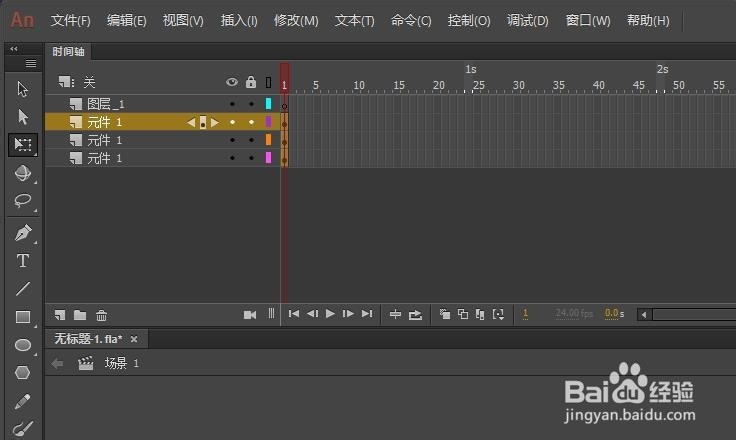
9、在三个图层的第20帧点击鼠标右键插入关键帧,或使用快捷键f6插入关键帧
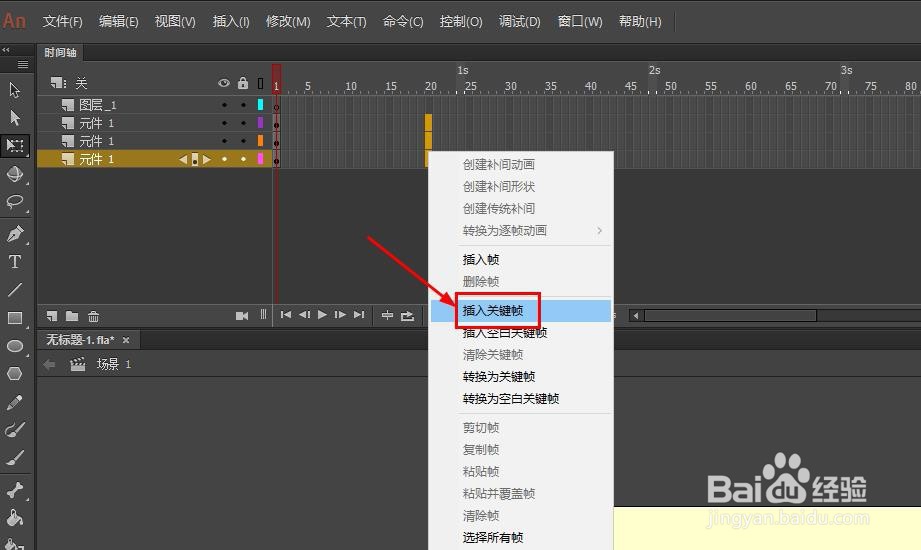

10、使用鼠标拖选三个图层的中间帧右键选择创建传统补间


11、使用鼠标点击某一帧,并同时按下Alt键,再拖动鼠标就可以直接复制帧并拖动。这里要用该操作,将第1个图层的第1帧拖动复制到第2个图层的最后一个关键帧位置,将第2个图层的第1帧拖动复制到溟猫钽吟第3个图层的最后一个关键帧。注意三个图层从上到下的顺序一定要是从小到大的元件。

12、上一步操作完成后,删除最上面的图层。
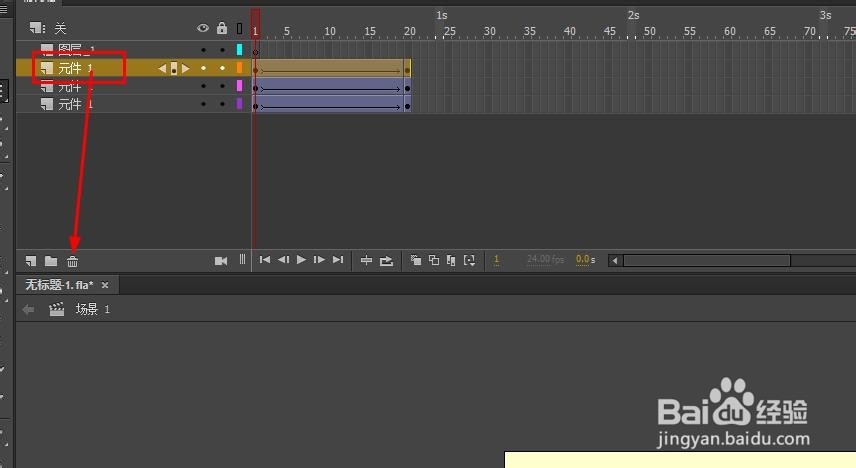

13、到这里,就得到不断纵深变化的动画效果了,如果想要更好的效果,需要制作更多图层。再加入两边的素材或树木或者建筑,就可以得到更好的效果了。这里又在最下和最下加劲忧商偌了一个图层,然后制作成5个元件的动画,并且让最上和最下的开始帧为透明。